Robin “ropz” Kool은 카운터 스트라이크 씬에서 가장 꾸준하고 지능적인 선수 중 한 명으로, 현재 Team Vitality 소속으로 활동하고 있습니다. ropz는 정확한 에임과 전략적인 포지셔닝으로 잘 알려져 있으며, 경기의 흐름을 결정적으로 바꿀 수 있는 선수로 명성을 쌓았습니다. 날카로운 에임, 완벽한 게임 센스, 그리고 중요한 라운드에서의 클러치 능력은 그를 최고의 라이플러 중 하나로 만들어줍니다. 그를 이렇게 뛰어나게 만드는 중요한 요소 중 하나는 바로 세심하게 조정된 게임 설정입니다. 이 글에서는 마우스 감도부터 장비까지, ropz의 모든 설정을 자세히 소개합니다. 자, 시작해볼까요?
ropz의 CS2 설정
조준점 설정
최적화된 이 조준점은 ropz가 상황에 따라 쉽게 헤드샷을 조준할 수 있도록 도와줍니다. 적응력 있고 일관된 에임을 가능하게 해줍니다.
- 조준점 코드: CSGO-MMQuh-Hs3Sj-Qv9zd-VaCmc-3QqNO
- 스타일: 클래식 스태틱
- 반동 추적: 비활성화
- 도트: 없음
- 길이: 2
- 두께: 0.5
- 간격: -3
- 외곽선: 없음
- 색상 (RGB): 빨강 50 / 초록 250 / 파랑 154
- 투명도 값: 255
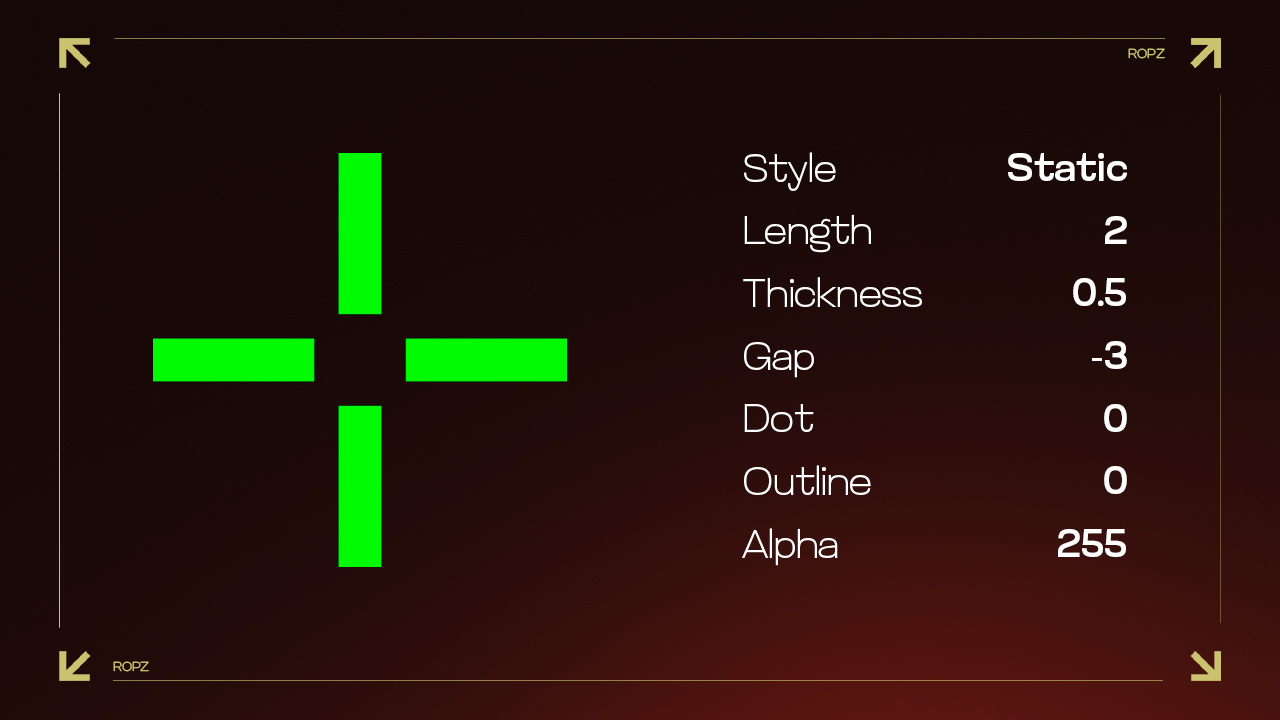
마우스 설정
ropz의 마우스 감도는 그의 플레이 스타일에서 핵심적인 역할을 합니다. 이는 그의 정밀한 조준 능력에 직접적인 영향을 줍니다.
- DPI: 400
- 감도: 1.77
- eDPI: 708
- Hz: 8000
- 줌 감도: 1
- 윈도우 감도: 6
비디오 설정
ropz의 해상도 설정은 측면에서의 공간 인지를 높여주며, 상대의 움직임에 빠르게 대응할 수 있도록 돕습니다.
- 해상도: 1920×1080
- 화면 비율: 16:9
- 스케일링 모드: 네이티브
- 밝기: 100%
- 디스플레이 모드: 전체 화면
- 플레이어 대비 향상: 활성화
- V-Sync: 비활성화
- NVIDIA Reflex 저지연 모드: 활성화
- 멀티샘플링 안티앨리어싱: 2x MSAA
- 글로벌 그림자 품질: 높음
- 모델/텍스처 디테일: 낮음
- 텍스처 필터링 모드: 바이리니어
- 셰이더 디테일: 낮음
- 파티클 디테일: 낮음
- 앰비언트 오클루전: 중간
- HDR: 품질
- Fidelity FX 슈퍼 해상도: 비활성화 (최고 품질)
CS2 프로들이 선호하는 해상도를 알아보세요! CS2에서 최상의 해상도 선택을 위한 전문가 가이드에서 어떤 설정이 경쟁력을 제공하는지 알아보세요.
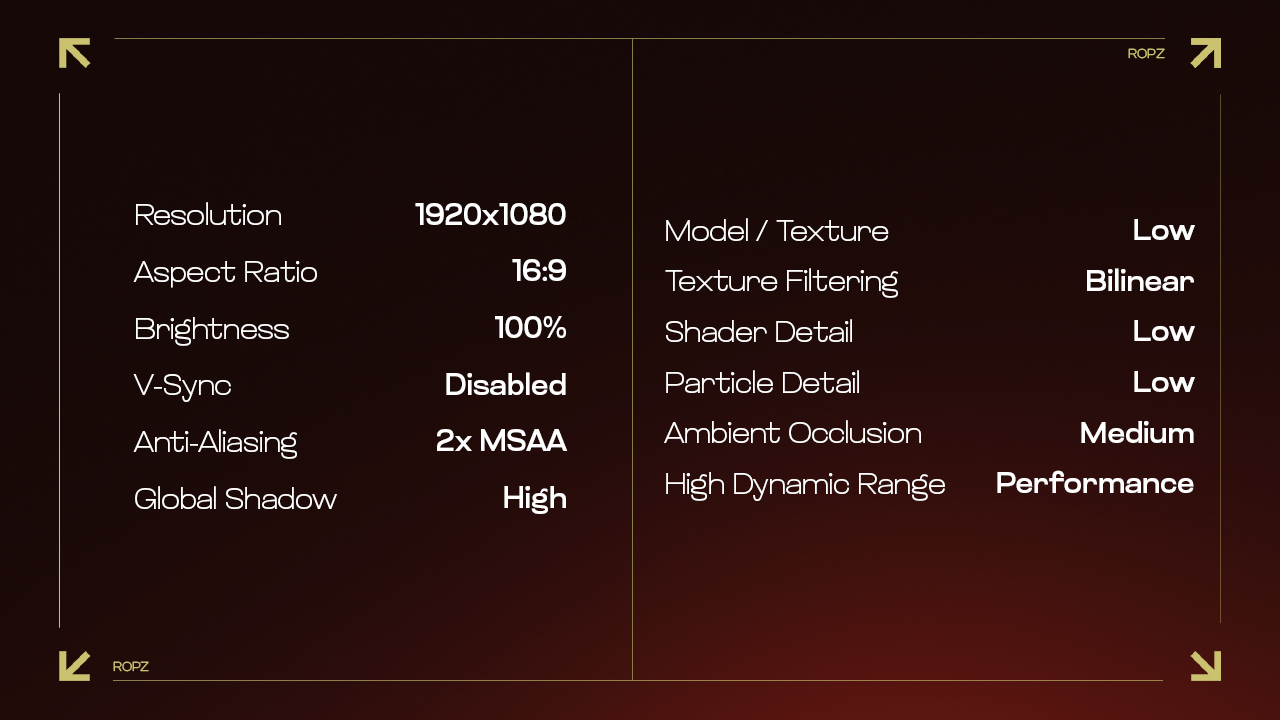
뷰모델 설정
- Viewmodel FOV: 68
- Viewmodel Offset X: 2.5
- Viewmodel Offset Y: 0
- Viewmodel Offset Z: -1.5
- Viewmodel Presetpos: 2
모니터 설정
- 모니터: ZOWIE XL2566K
- DyAc: 프리미엄
- 블랙 이퀄라이저: 1
- 컬러 바이브런스: 14
- 밝기: 50
- 명암비: 35
- 선명도: 5
- 감마: 감마 5
장비
이 레벨에서 매 순간이 중요하며, 올바른 장비는 ropz에게 빠른 반응 속도와 치명적인 경기력을 유지하게 해줍니다.
- 모니터: ZOWIE XL2566K
- 마우스: Razer DeathAdder V3 HyperSpeed
- 키보드: ASUS ROG Falchion Ace HFX
- 헤드셋: SteelSeries Arctis Nova Pro Wireless White
- 마우스패드: VAXEE PA Black
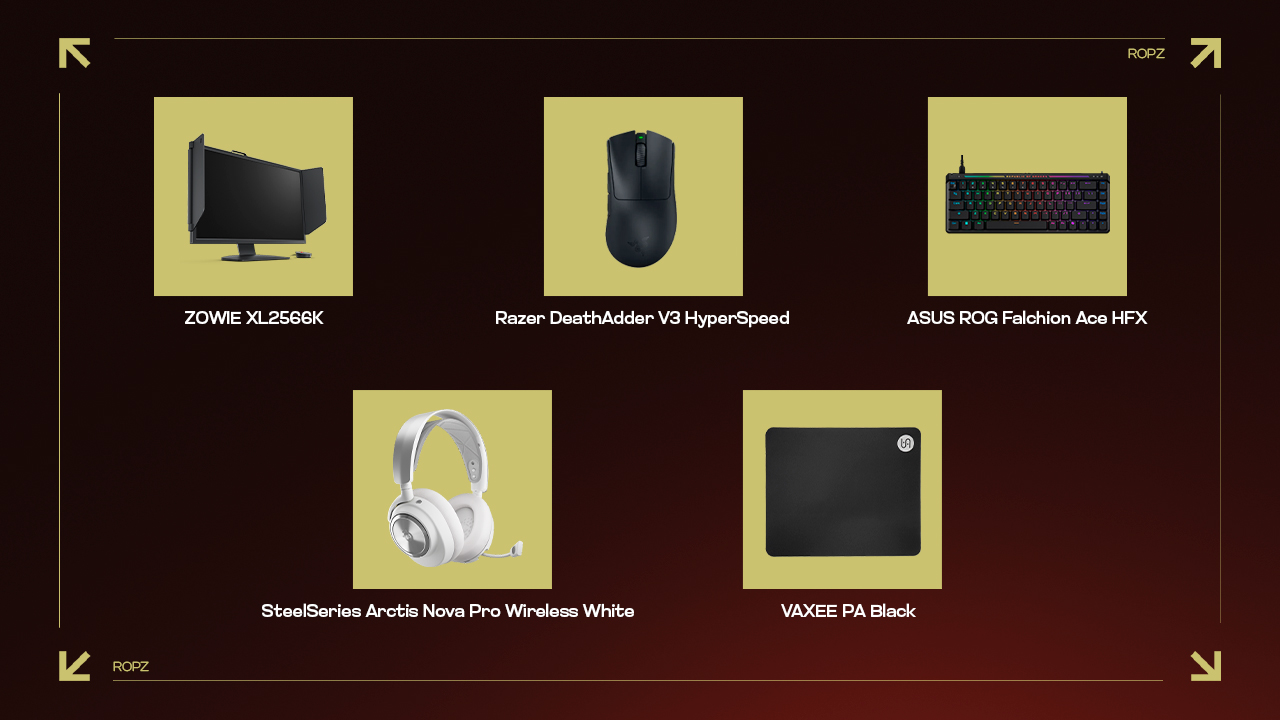
ropz 설정을 내 스타일에 맞게 조정하기
ropz의 설정으로 시작하는 것은 분명 도움이 되지만, 궁극적으로는 본인의 편안함과 플레이 스타일에 맞게 조정하는 것이 중요합니다:
- 감도 실험: ropz의 감도를 기준으로 시작하되, 손의 움직임과 반응 속도에 맞게 약간씩 조절해 보세요.
- 조준점 조정: ropz의 조준점이 모두에게 맞지는 않을 수 있습니다. 크기, 색상, 간격을 다양하게 바꿔보며 가장 잘 맞는 것을 찾아보세요.
- 모니터 및 비디오 조정: 모니터 성능과 개인적인 시각적 선호에 따라 밝기, 명암 등 디스플레이 설정을 조정해보세요.
2025년 정밀 조준을 위해 프로들이 사용하는 모든 플레이어를 위한 최적의 CS2 조준선 코드와 설정을 확인해 보세요. 전문가용 설정으로 헤드샷을 더 많이 기록하세요.
ropz의 정밀함을 여러분의 플레이에 적용
ropz의 뛰어난 기술과 영리한 플레이 스타일은 그를 CS2에서 가장 빠르고 신뢰할 수 있는 라이플러 중 하나로 만들어주었습니다. 그의 설정은 실력을 향상시키고 싶은 누구에게나 훌륭한 출발점입니다. 하지만 개인화가 핵심이라는 점을 잊지 마세요. 이 설정들을 기반으로 삼되, 점진적으로 본인에게 맞게 조정해 나가면 자신의 게임 경험을 극대화할 수 있습니다. ropz의 CS2 설정을 자신의 스타일에 맞게 세밀하게 조정하면, 여러분도 게임에서 더 나은 결과를 얻을 수 있을 것입니다.


















































